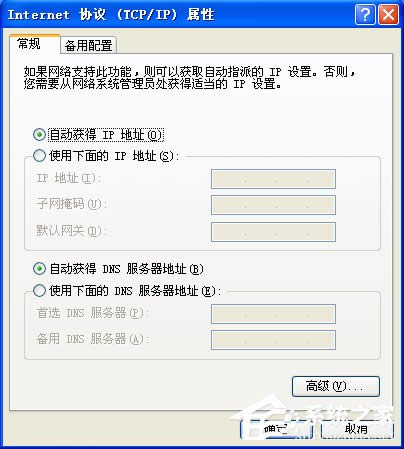XP电脑一直显示正在取得网络地址怎样办?
发布时间:2019-01-12 文章来源:xp下载站 浏览: 81
|
Windows XP是美国微软公司研发的基于X86、X64架构的PC和平板电脑使用的操作系统,于2001年8月24日发布RTM版本,并于2001年10月25日开始零售。其名字中“XP”的意思来自英文中的“体验(Experience)”。该系统的默认桌面背景墙纸是Bliss,一张BMP格式的照片。是拍摄的纳帕县郊外的风景,照片中包括了高低起伏的绿山及有层积云和卷云的蓝天。 电脑用久了,总是会遇到一些问题,其中比较常见的就是网络问题了。很多用户都曾遇到过电脑一直显示正在获取网络地址,那么当你遇到XP电脑一直显示正在获取网络地址怎么办?不知道的朋友赶紧看看小编整理的以下文章内容吧! 方法/步骤: 1、DHCP Client后台服务未启动:点击“开始”菜单——》选择“运行”——》在运行中输入“services.msc”,点击确定打开“服务(本地)”窗口——》在右边窗口中找到“DHCP Client”服务——》双击打开该服务——》将“启动类型”设置为“自动”——》在“服务状态”下方点击“启动(S)”——》点击“确定”——》重新启动计算机,如果问题依旧,请接第二步。
2、网络IP地址配置异常,我们将局域网动态IP地址设置为固定IP地址:点击“开始”菜单——》选择“连接到(T)”——》单击“显示所有链接(S)”——》右键点击“本地连接”——》选择“属性”——》在“此连接使用下列项目”下方双击“Internet协议(TCP/IP)”——》单击“使用下面的IP地址”——》然后将“IP地址”设置为192.168.1.2~192.168.1.254之间的任何值(注意!只变动最后一位的数值,假如出现IP地址冲突,就在更换另外的数值,直到不冲突为止)——》然后将“子网掩码”设置为255.255.255.0——》将“默认网关”设置为192.168.1.1——》将“使用下面的DNS服务器地址”中的“首选DNS服务器”设置为192.168.1.1——》“备用DNS服务器”留空不填——》单击“确定”退出——》重新启动计算机,如果问题依旧,请接着看第三步。
3、访问验证类型错误:单击“开始”菜单——》选择“连接到(T)”——》单击“显示所有链接(S)”——》右键点击“本地连接”——》选择“属性”——》在“本地连接 属性”中切换到“验证”选项卡中——》勾选中“启用此网络的IEEE 802.1x 验证”——》再将“EAP类型”设置为“智能卡或其他证书”——》点击“确定”——重新启动计算机,如果仍然提示“正在获取网络地址”,请看第四步。 4、病毒木马、恶意插件感染,下载安装360安全卫士杀毒软件,以360安全卫士为例——》打开360安全卫士窗口——》单击“功能大全”——》在网络优化中点击“修复网络(LSP)”——》弹出窗口右下角单击“立即修复”——》根据提示重新启动计算机,仍未解决,请看第五步。 5、网卡驱动程序异常导致一种显示“正在获取网络地址”:下载安装驱动精灵——》打开驱动精灵程序之后,点击“驱动程序”——》找到“网络适配器”——》点击“下载”——》下载完毕之后,点击安装——》重新安装网卡驱动之后,重新启动计算机。 XP电脑一直显示正在获取网络地址的解决方法就讲到这里了,如果上面的方法还未能解决,那么请恢复路由器出厂设置,之后再去检查各个设备。 Windows XP服役时间长达13年,产生的经济价值也较高。据评测机构StatCounter的统计,2017年1月,在中国范围内,该系统的占有率为17.79%。主要原因是“习惯XP系统”而不愿意对其升级。 部分杀毒软件推出了诸如“XP盾甲”之类的服务,以提高系统安全性。 |